Windows服务器是有个自带的备份功能的,然而很多人不知道,他还可以自动实现备份功能,Windows服务器通过系统自带软件定时自动备份。服务器通常情况是实时运转,并不进行关机操作,在服务器程序内部程序升级或文件更新后,需要对服务器数据进行备份操作,这里程序员人生将要告诉你如何通过Windows服务器自带的备份软件进行数据备份操作。
打开系统自带备份功能 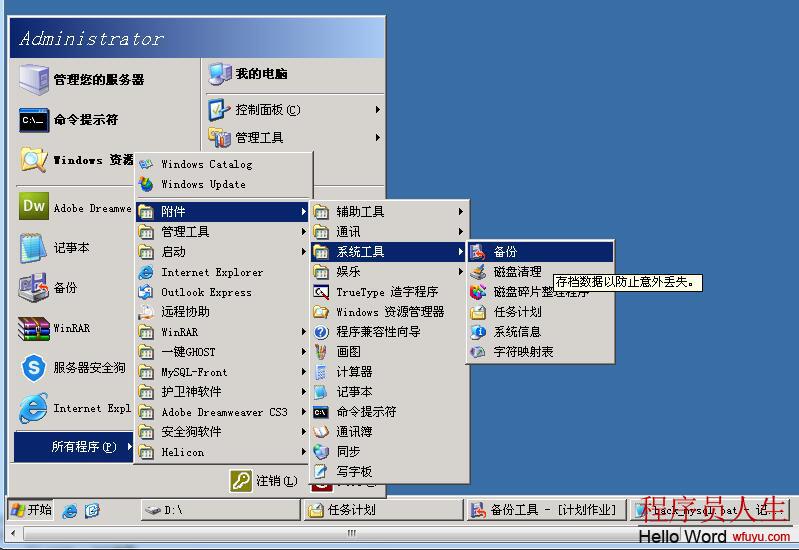
选择高级模式
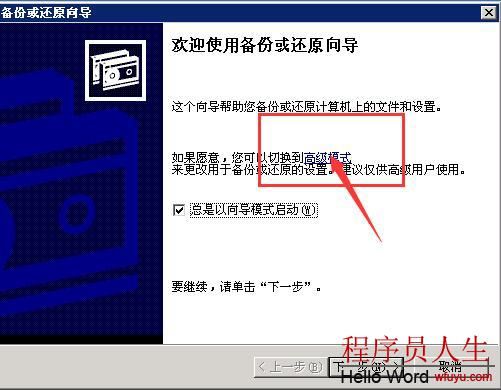
点击右上方计划作业
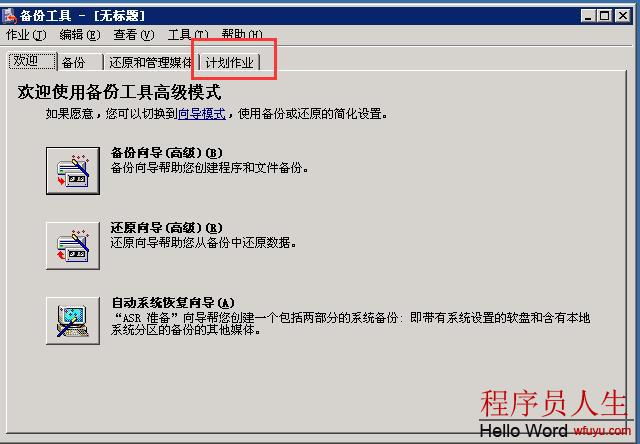
点击下方,添加作业

选择备份这台计算机的所以显目(这里也可以只备份文件)
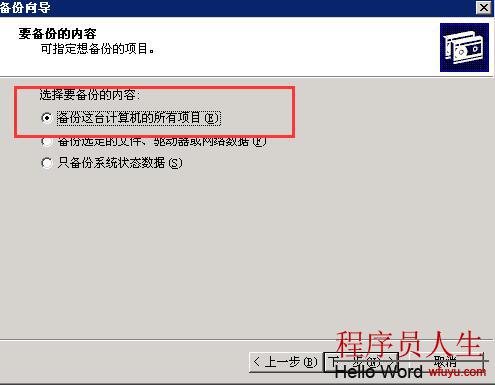
输入备份位置以及备份名称
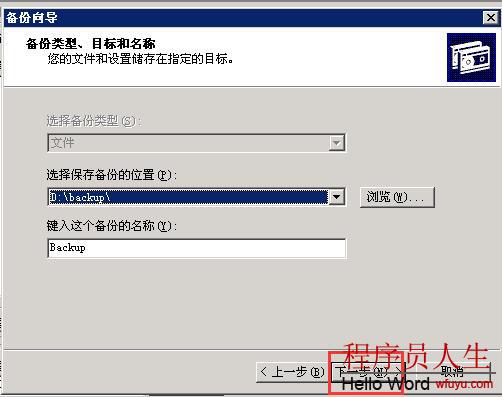
备份类型,选择正常
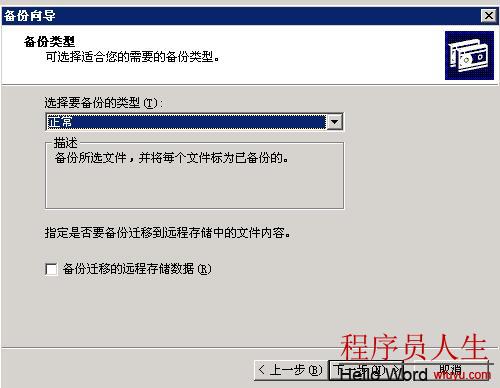
选择备份后验证数据
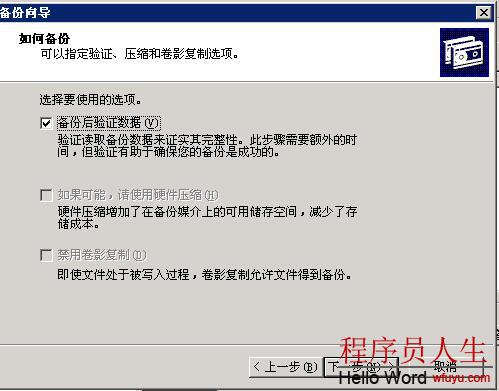
选择替换现有备份
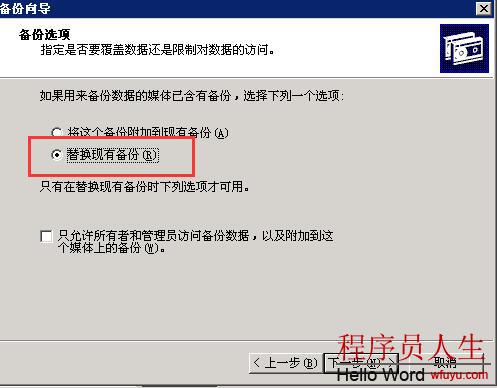
设定备份计划时间
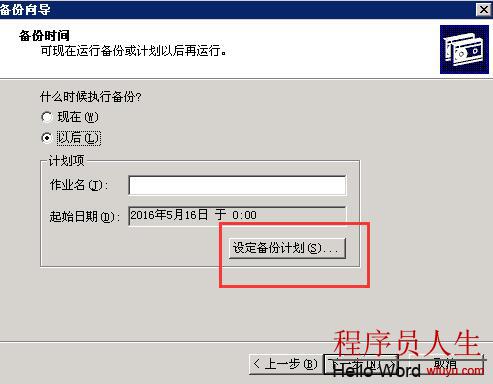
选择每周备份,这里时间按照自己需要填写
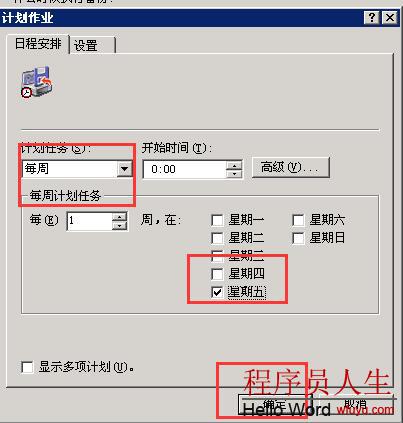
确认后数据服务器密码

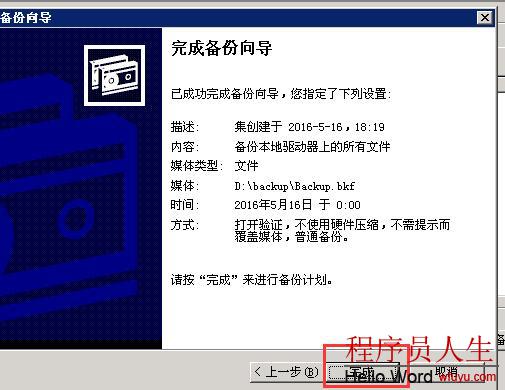
完成后,可以查看计划作业日期

很简单吧,用Windows服务器系统自带软件定时自动备份功能很简单,也很实用

下一篇 CI支持中文url的方法